Excel und „Neidoo“
Für diejenigen, die des Bayerischen nicht mächtig sind, sei klargestellt, daß „neidoo“ auf hochdeutsch „hineingetan“, „eingefügt“ heißt. Oder was dachten Sie?
Zum Thema „Einfügen“ gibt es natürlich in Excel noch einiges zu sagen:
Besonderheiten beim „Einfügen“
Wie bereits erwähnt, können Sie beim Kopieren (Kopier-Modus eingeschaltet) entscheiden, welche Kriterien Ihres Ausgangsfeldes oder –bereichs für das Zielfeld oder den Zielbereich relevant sind. Dies geschieht, indem Sie aus den zur Verfügung stehenden Einfügeoptionen auswählen: Öffnen Sie die Auswahl über Menüband „START“, Bereich „Zwischenablage“, Pfeil nach unten bei „Einfügen“.
ACHTUNG! Die aufgeführten Einfügeoptionen stehen Ihnen lediglich beim Kopieren zur Verfügung. Beim Ausschneiden geht nur „alles oder gar nichts“.
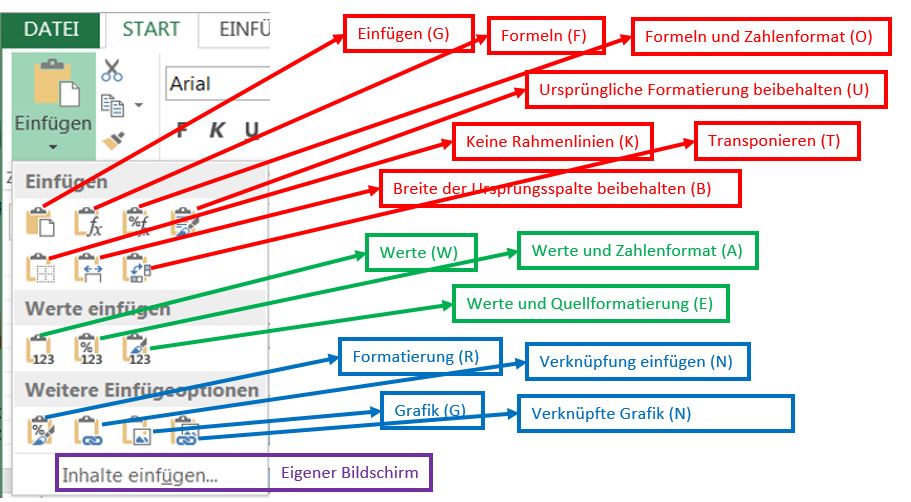
ACHTUNG! Die aufgeführten Beschreibungen sehen Sie, wenn Sie mit der Maus über das jeweilige Symbol fahren. Die Großbuchstaben in Klammer geben an, mit welchem Buchstaben Sie den Befehl auslösen können wenn Sie mit Tastenkombinationen arbeiten: ALT + R (für START) + V (für Einfügen) + G (für Einfügen).
Die Einfügeoptionen im Einzelnen
- Einfügen (G): hier wird alles aus dem Ursprungsfeld kopiert: Feldinhalte oder Formeln (absolute oder relative Bezüge reagieren entsprechend), sowie alle Formatierungen.
- Formeln (F): es wird lediglich die Formel (oder auch nur der Feldinhalt) eingefügt, keine Formatierungen.
- Formeln und Zahlenformat (O): Im Zielfeld kommt die Formel an und von den Formatierung ausschließlich das Zahlenformat.
- Ursprüngliche Formatierung beibehalten (U): Die Formatierung wird genau wie im Ursprungsfeld eingerichtet.
- Keine Rahmenlinien (K): Mit Ausnahme der Rahmenlinien werden die Fomeln und sämtliche Formatierungen übernommen.
- Breite der Ursprungsspalte beibehalten (B): Hier wird beim Zielfeld die gleiche Spaltenbreite wie beim Ursprungsfeld eingestellt.
- Transponieren (T): siehe unten
- Werte (W): Es kann gelegentlich vorkommen, daß man die Berechnung für das weitere Vorgehen nicht mehr benötigt, sondern lediglich das Ergebnis der Berechnung. Wenn nun also im Ursprungsfeld eine Formel steht, wird mit dieser Option im Zielfeld lediglich das Ergebnis der Formel eingetragen, eine Berechnung erfolgt dann nicht mehr. Ebenfalls werden keine Formatierungen kopiert.
- Werte und Zahlenformat (A): Hier gilt, daß ebenfalls nur das Ergebnis der Berechnung ankommt, sowie das Zahlenformat.
- Werte und Quellformatierung (E): Im Zielfeld werden das Ergebnis der Formel und alle vorhandenen Formatierungen eingestellt.
- Formatierung (R): Mit dieser Option werden nur die Formatierungen eingerichtet, Formeln oder Feldinhalte werden nicht übernommen.
- Verknüpfung einfügen (N): Das Ergebnis ist eine Verknüpfung (Absoluter Bezug) auf das Ursprungsfeld.
- Grafik (G): Wenn Sie mit dieser Einfügeoption arbeiten, wird das Ursprungsfeld quasi „fotografiert“ und das Bild als Grafik „über“ dem Zielfeld eingefügt.
- Verknüpfte Grafik (N): Hier ist das Ergebnis des Kopiervorgangs ebenfalls eine Grafik. Der Unterschied ist, daß sich hier der Inhalt der Grafik ändert, wenn sich der Inhalt des Ursprungsfeldes ändert. Würde sich im vorliegenden Beispiel das Ergebnis der Formel aus Feld B27 auf „1001“ ändern, würde die Grafik bei Feld H27 diesen Wert anzeigen.
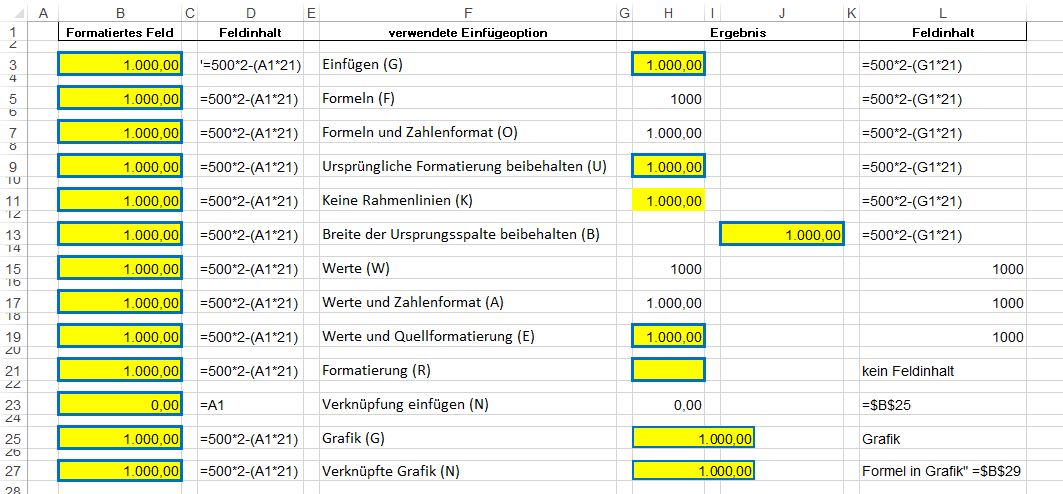
Transponieren
Das Wort „Transponieren“ kommt aus dem Lateinischen: „transponere“ bedeutet „umstellen“.
Die Einfügeoption „Transponieren“ vertauscht die Zeilen und Spalten des Zielbereichs: Die Zeilen des Zielbereichs werden zu Spalten und die Spalten zu Zeilen.

Wenn hier der Bereich „A1:C5“ mit „Transponieren“ kopiert wird, dann ist das Ergebnis der Bereich „E1:I3“.
ACHTUNG! Sie können diesen Befehl natürlich auch auf einzelne Felder anwenden, wobei das Ergebnis dann auch nur ein einzelnes Feld ist..
ACHTUNG! Achten Sie darauf, daß Sie an der Stelle, an der die Daten einfügen möchten, nach rechts und nach unten genügend „Platz“ haben, da sonst die dort vorhandenen Daten überschrieben werden.
Was es mit dem „Inhalte einfügen“ auf sich hat, erfahren Sie im nächsten Blog.
